Google Lens est une fonctionnalité intéressante que Googleannoncé pour les appareils Pixel l'année dernière. Il s’agit d’une fonction sophistiquée de numérisation de photos qui identifie les éléments de vos photos et fournit des informations supplémentaires à leur sujet. Cette fonctionnalité est destinée à aider à identifier des bâtiments importants ou des points de repère, mais elle fonctionnerait également avec des livres et d’autres objets pour fournir des informations contextuelles. Google a maintenant mis cette fonctionnalité à la disposition de tous les utilisateurs d'Android et iOS.
Google Lens fonctionne à travers le Google officielApp Photos. Les utilisateurs d'Android ont probablement déjà cette application sur leurs appareils. Les utilisateurs iOS peuvent le télécharger depuis l'App Store. La fonctionnalité est déployée sur une base par compte. Votre application est peut-être dotée de la fonctionnalité, mais si elle n’est pas disponible pour votre compte, vous risquez de ne pas la voir.
Google indique qu'un utilisateur doit avoir "l'anglais" défini comme langue locale sur son téléphone pour pouvoir utiliser Google Lens, mais cela ne garantit pas que vous le verrez.
Google Lens
Mettre à jour l'application Google Photos sur votre Androidtéléphone ou iPhone. Ouvrez l'application et sélectionnez une photo à afficher. Si vous voyez le bouton Google Lens illustré ci-dessous, cela signifie que Google Lens est disponible sur votre compte. Appuyez dessus et vous verrez l'écran d'introduction pour la fonctionnalité. Appuyez sur ‘Get Started’.

Une fois que vous avez activé Google Lens, appuyez sur le bouton Google.Le bouton Objectif vous montrera une brève animation sur votre photo indiquant que celle-ci est en cours de numérisation. Une fois la numérisation terminée, vous verrez les informations pertinentes que Google Lens a trouvées pour votre image.
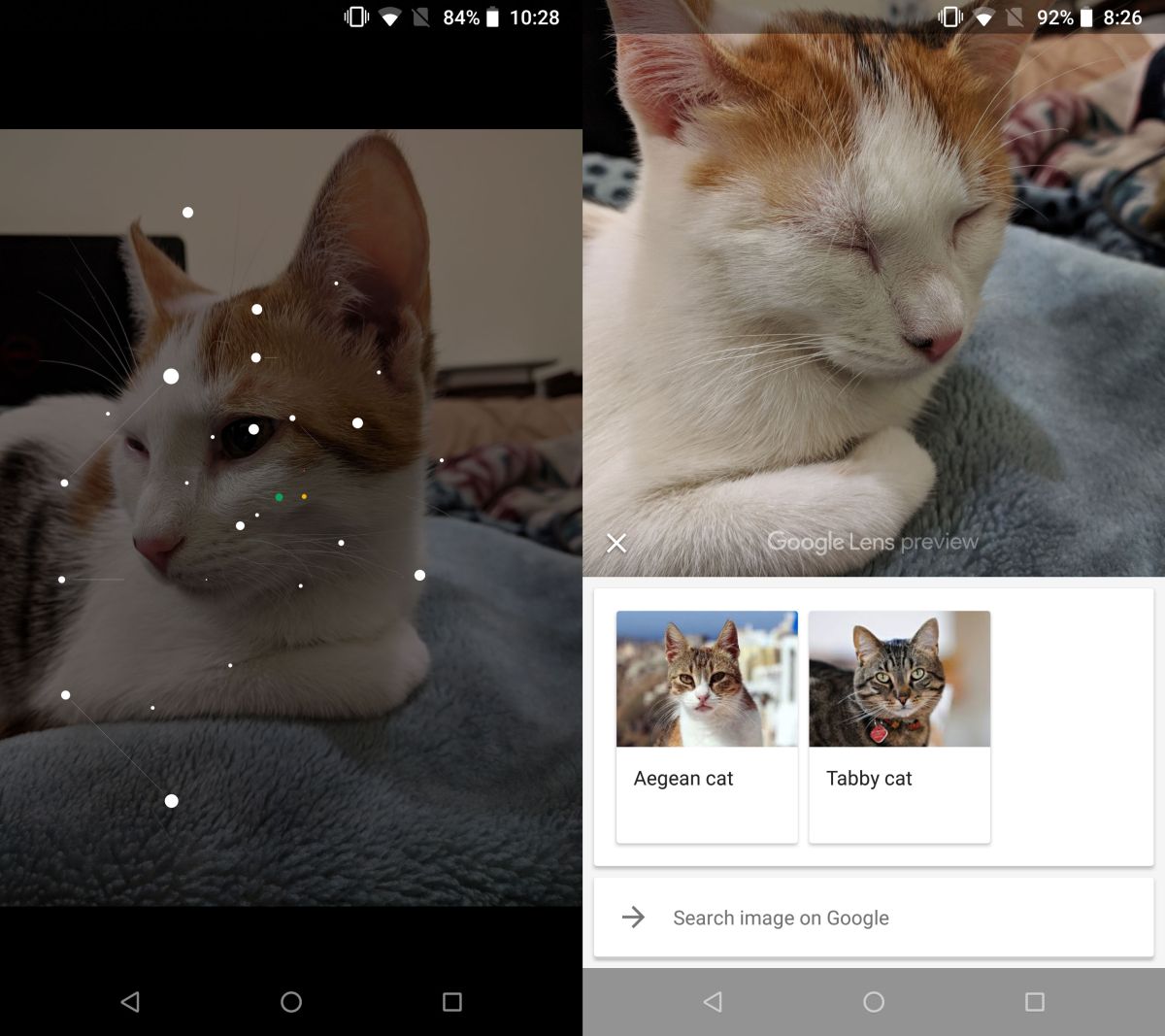
La fonctionnalité n’est pas infaillible. En fait, il n'a rien trouvé sur la photo d'un livre exceptionnellement populaire. Il a même échoué à lire le nom de l'auteur. Google Lens ne semble pas bien utiliser le texte et sa promesse de présenter une critique de livre ne s’est pas bien déroulée, car il ne pouvait pas "voir" très bien l’objet. Par rapport à cela, il a été capable d'identifier mon chat, peu importe l'absurdité avec laquelle elle dormait sur la photo, sans aucun problème.
Forcer l'activation de Google Lens
Si Google Lens n'est pas disponible sur votre compte,il y a quelques choses que vous pouvez essayer. Nous ne garantissons pas que cela fonctionnera, mais cela en vaut la peine. Quittez l'application Google Photos sur votre appareil, ouvrez-la à nouveau et vérifiez si la fonctionnalité est activée. Déconnectez-vous et reconnectez-vous avec votre compte Google dans l'application Google Photos.
Cette fonctionnalité est activée sur une base de compte. J'ai un compte où il refuse d'apparaître, et un autre où il a été activé immédiatement. Les deux comptes sont configurés sur le même appareil. Donnez-lui quelques jours et la fonctionnalité sera éventuellement déployée pour votre compte.

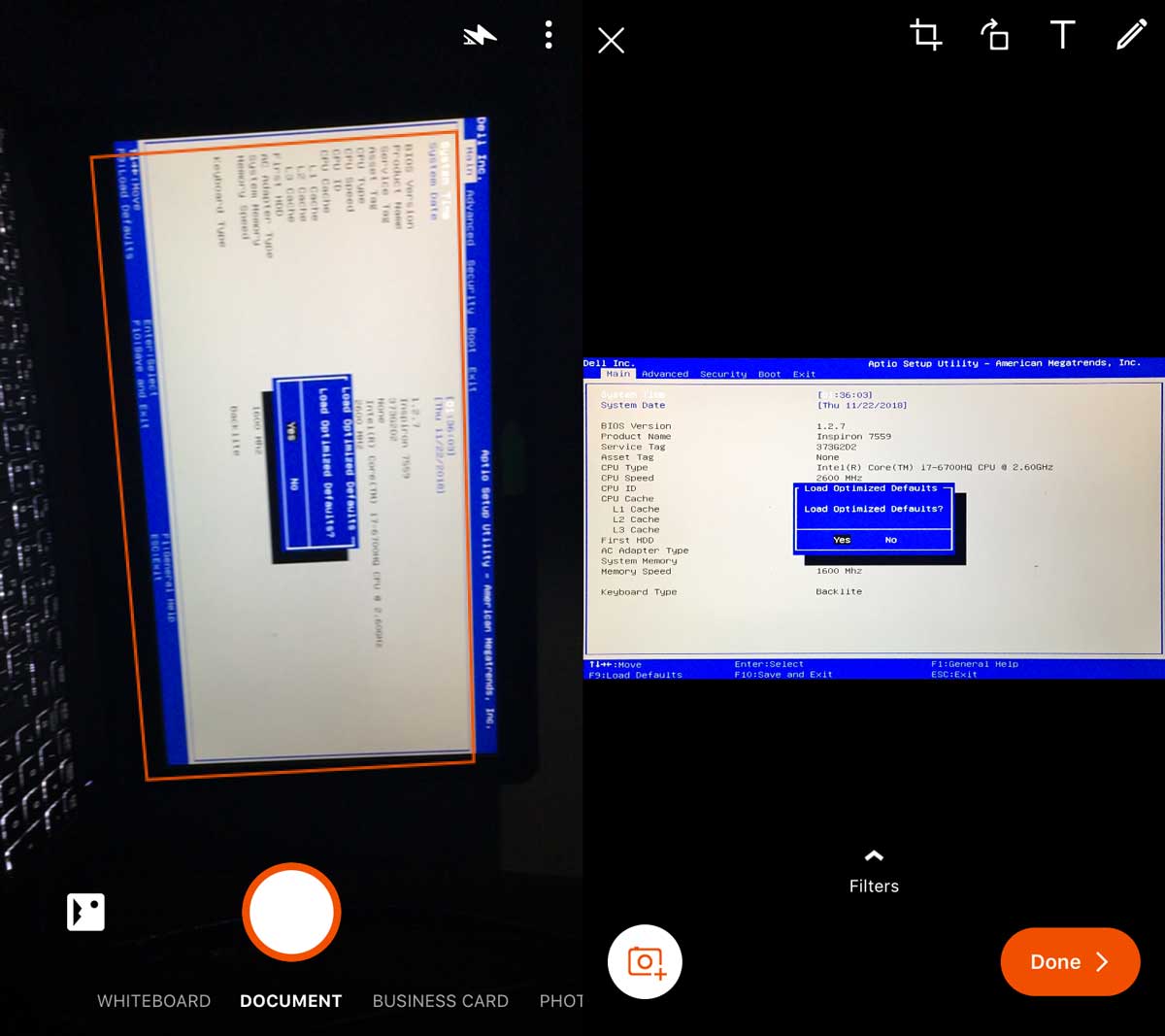











commentaires